
SD卡用于所有类型的便携式电子设备。像USB驱动器一样,它们也可以给出故障并需要格式化。有很多方法可以让它足够。在这种材料中,选择最有效的。
如何格式化存储卡
SD卡格式的原理与USB驱动器的情况不同。您可以使用标准Windows工具和其中一个特殊实用程序。后者的范围非常广泛:- 自动媒告工具;
- HDD低级格式工具;
- JetFlash恢复工具;
- Recoverx;
- sdformatter;
- USB磁盘存储格式工具。
关注幸运的格式化存储卡将删除其上的所有数据。如果它正在工作,如果没有这种可能性 - 使用“快速格式化”,请将所需的复制到计算机。只要这样,您可以通过特殊程序恢复内容。
要将存储卡连接到计算机,您需要一张读卡器。它可以内置(系统单元或笔记本电脑外壳中的插座)或外部(通过USB连接)。顺便说一下,今天您可以通过蓝牙或Wi-Fi连接连接无线读卡器。
大多数读卡器适用于全尺寸SD卡,但是,例如,必须使用特殊适配器(适配器),用于小于microSD。通常它配有一张卡片。看起来像一个带microSD插孔的SD卡。不要忘记仔细检查闪存驱动器上的铭文。至少,制造商的名称可能很有用。
方法1:自动运输工具
让我们从Transcend品牌实用程序开始,它首先创建了与本制造商的地图一起使用。
免费下载自动目标工具
要使用此程序,请执行以下操作:
- 下载应用程序并运行可执行文件。
- 在上块中,指定存储卡字母。
- 在下一步选择其类型。
- 在“格式标签”字段中,您可以编写其名称,该名称将在格式化后显示。
“优化格式”涉及快速格式化,“完整格式” - 完整。勾选指定的选项。要删除数据并还原闪存驱动器,优化的格式就足够了。
- 单击“格式”按钮。
- 消失警告以删除内容。点击“是”。
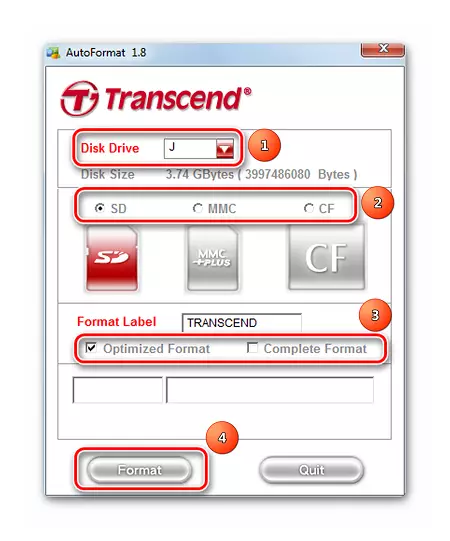
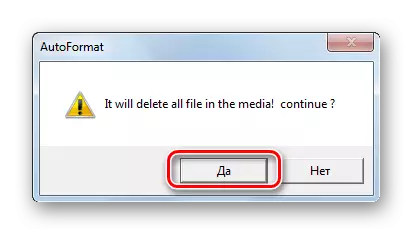
按ProgressBar在窗口底部,您可以定义格式化状态。操作完成后,此类消息显示如下图所示。
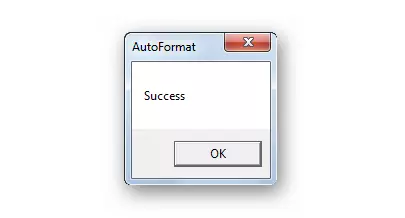
如果您有来自超越的存储卡,您也可能有助于我们在我们正在谈论该公司的Flash驱动器中描述的程序中描述的一个程序。
也可以看看:6用于恢复闪存转换的测试方法
方法2:HDD低级格式工具
另一个程序允许您制作低级格式化。试用期可免费使用免费使用。除安装版本外,还有一个便携式。
要使用HDD低级格式工具,请执行以下操作:
- 标记存储卡,然后单击“继续”。
- 打开“低级格式”选项卡。
- 单击“格式此设备”按钮。
- 单击“是”确认操作。
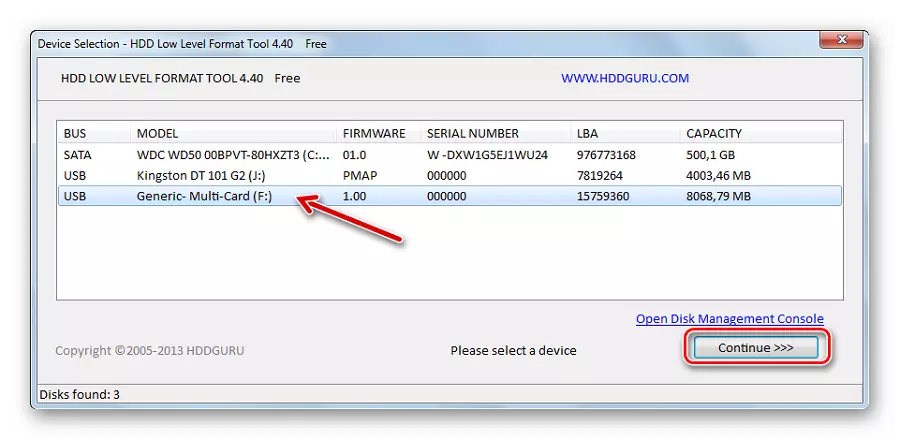
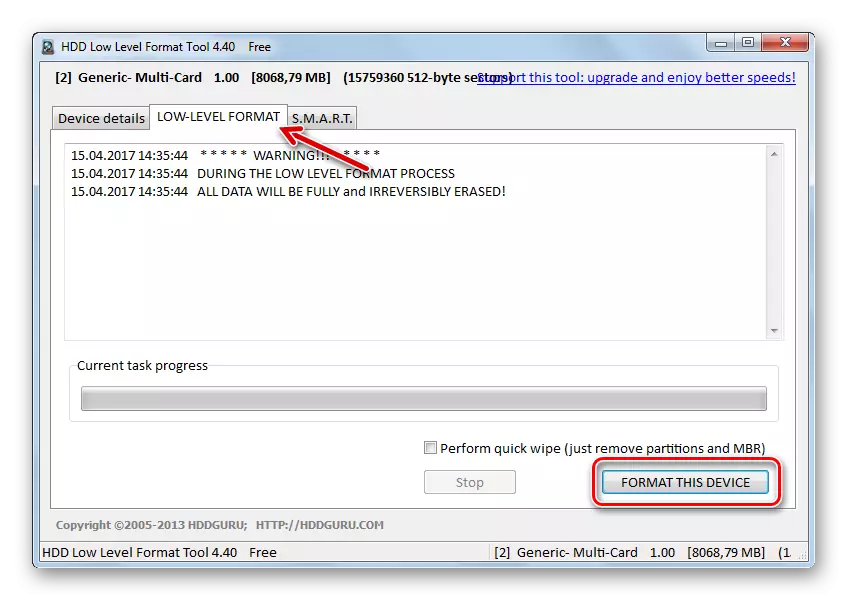
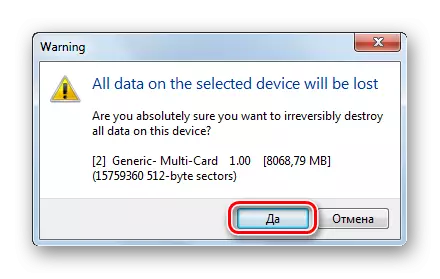
在规模上,您可以观察到格式化进度。
在一个注意事项:低级格式更好地不中断。
也可以看看:如何执行低级格式闪存驱动器
方法3:JetFlash恢复工具
它是Transcend的另一个发展,但它不仅与本公司的存储卡合作。与最大的易用性不同。唯一的缺点 - 看到并非所有存储卡。
下载JetFlash恢复工具
指令很简单:选择USB闪存驱动器,然后单击“开始”。
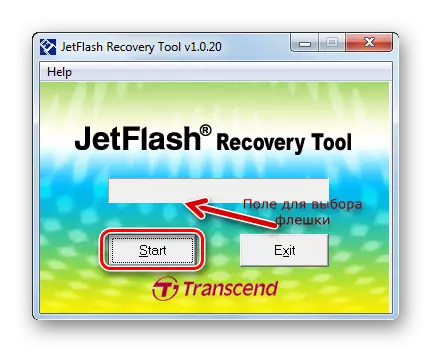
方法4:Recoverx
此工具也包含在Transcend的推荐列表中,并且还与来自其他制造商的信息存储设备一起使用。与其他制造商的存储卡友好。
官方网站recoverx.
关于Recoverx的指令看起来像这样:
- 下载并安装应用程序。
- 转到“格式”类别。
- 在下拉列表中,选择存储卡字母。
- 将出现存储卡。标记适当的。
- 在“标签”字段中,您可以设置运营商的名称。
- 根据SD状态,选择格式类型(优化或完成)。
- 单击“格式”按钮。
- 回答以下消息“是”(单击下一个按钮)。
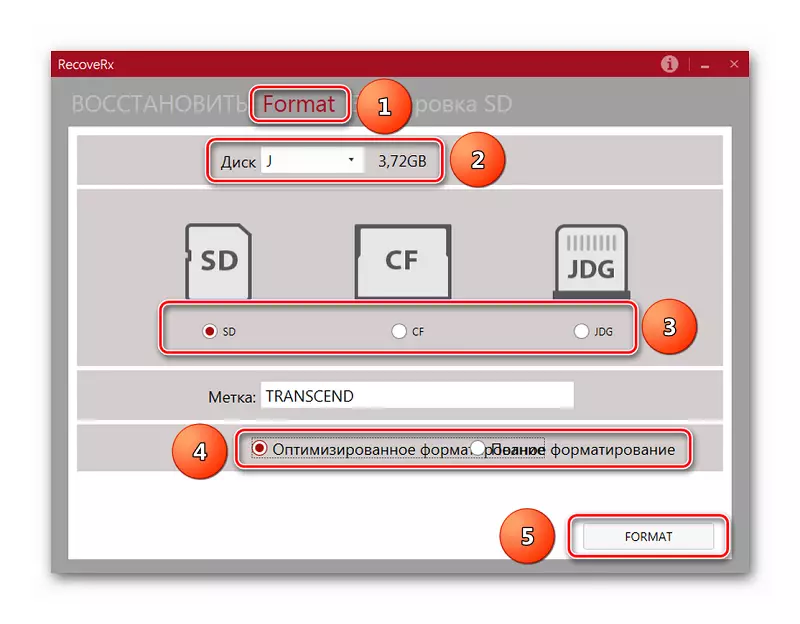
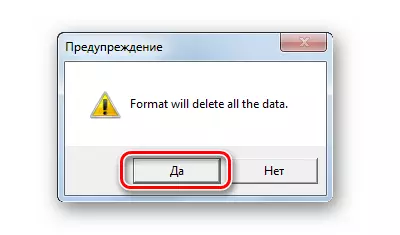
在窗口的底部将是一个比例和近似时间,直到过程结束。
方法5:sdformatter
这是我建议使用Sandisk制造商与他们的产品合作。是的,没有它,它是与SD卡一起使用的最好的。
在这种情况下使用说明是:
- 下载并将SDFormatter下载到计算机。
- 选择存储卡指定。
- 如有必要,请在卷标签行中写下闪存驱动器的名称。
- “格式选项”字段包含当前格式设置。您可以通过单击“选项”按钮来更改它们。
- 单击“格式”。
- 回答“确定”出现在消息上。
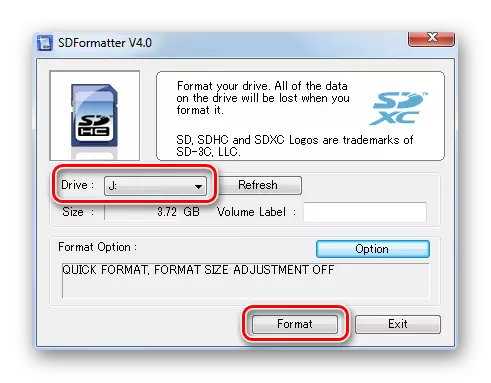
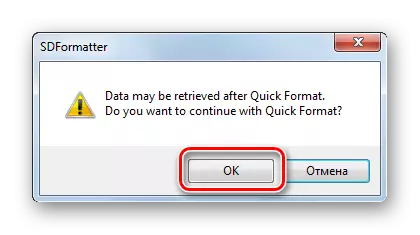
方法6:USB磁盘存储格式工具
格式化所有类型的可移动驱动器的最先进的实用程序之一,包括存储卡。
这是以下指导:
- 首先下载并安装USB磁盘存储格式工具。
- 在“设备”值中,选择介质。
- 至于字段“文件系统”(“文件系统”),“FAT32”通常用于SD卡。
- “卷标签”字段表示闪存驱动器(拉丁文)的名称。
- 如果不标记“快速格式”,将启动“Long”,并不总是需要的完整格式。所以蜱虫更好。
- 单击“格式磁盘”按钮。
- 确认下一个窗口中的操作。
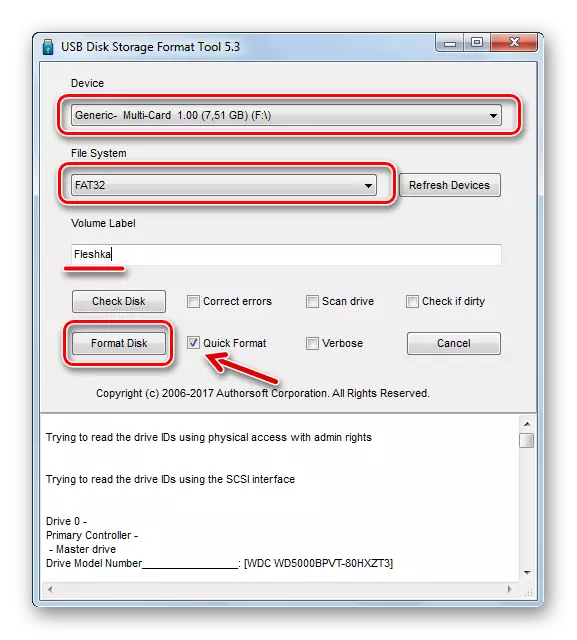
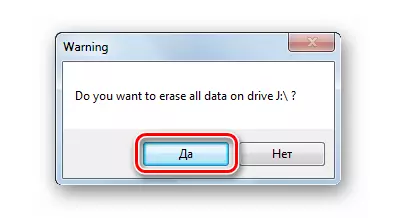
格式化状态可以估计在比例上。
方法7:Windows标准工具
在这种情况下,在没有需要下载第三方计划的情况下的优势。但是,如果存储卡已损坏,则格式化时可能会出现错误。
要使用标准的Windows Toolkit格式化存储卡,请执行以下操作:
- 在已连接设备列表中(在“此计算机”中),找到相邻的介质并按右键按下。
- 在下拉菜单中选择“格式化”。
- 识别文件系统。
- 在“Toma标记”字段中,如有必要,请写一张存储卡的新名称。
- 单击“开始”按钮。
- 协议删除从出现窗口中的媒体中的数据。



此窗口,如下图所示,将指示程序完成。

方法8:磁盘管理工具
标准格式的替代方案是使用内置磁盘管理程序。它位于任何版本的Windows中,所以你会发现它。
要利用上述程序,请遵循许多简单的操作:
- 使用“Win”+“R”的关键组合来调用“运行”窗口。
- 将diskmgmt.msc输入到此窗口中唯一可用的字段中,然后单击“确定”。
- 右键单击存储卡并选择“格式”。
- 在“格式化”窗口中,您可以指定新媒体名称并分配文件系统。单击确定。
- 提议“继续”回答确定。
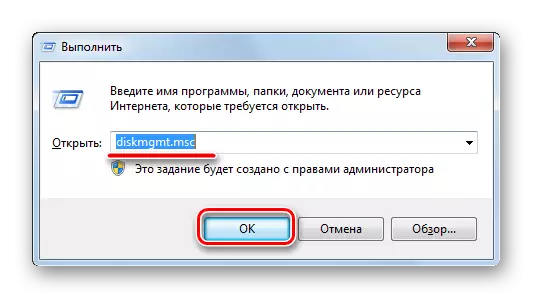
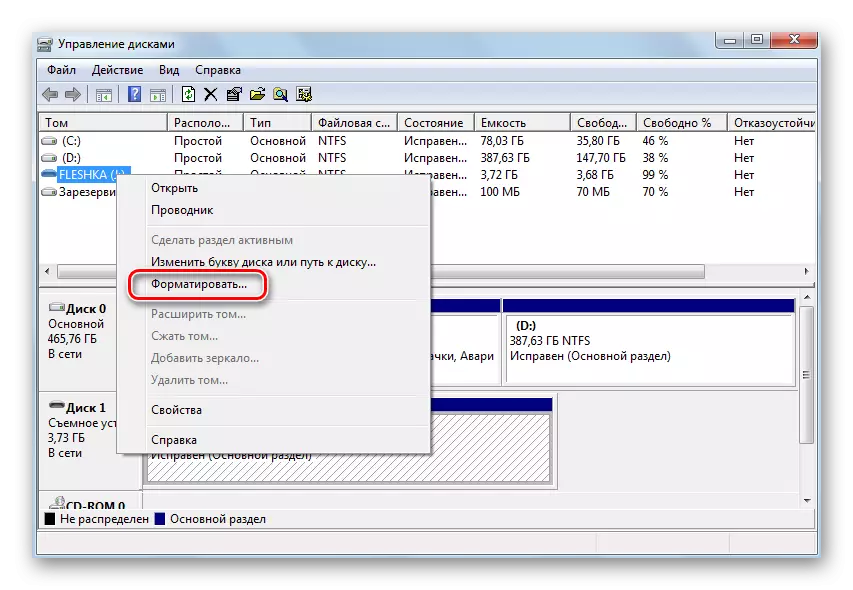

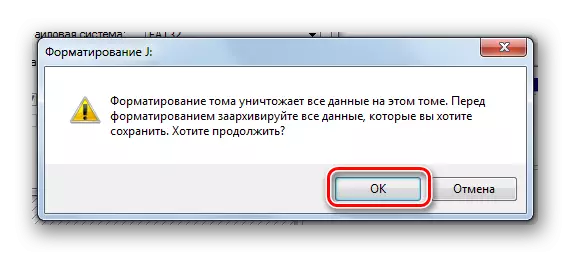
方法9:Windows命令字符串
存储卡易于格式化,只需在命令行上输入多个命令。如果具体而言,您需要使用以下组合:
- 首先,再次运行程序“运行”键“键”键+“R”键。
- 输入CMD,然后单击键盘上的“确定”或“enter”。
- 在控制台中,输入Format / FS命令:FAT32 J:/ Q,其中J是最初分配给SD卡的信件。按“Enter”。
- 在要约到插入磁盘也按“Enter”。
- 您可以输入卡的新名称(在拉丁语上)和/或按“Enter”。

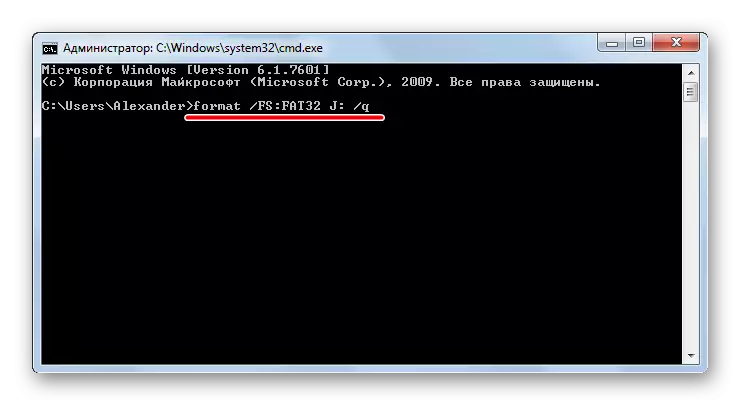
成功完成程序看起来如下图所示。
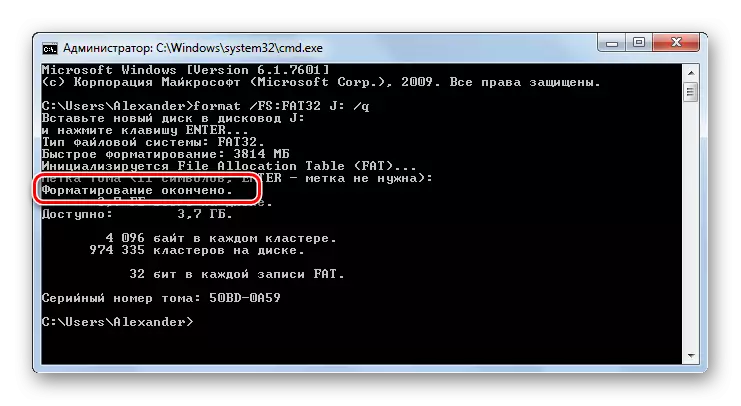
控制台可以关闭。
大多数方法只需点击几下即可开始格式化存储卡。其中一些程序纯粹是用这种类型的信息载体合作,其他程序是普遍的,但不效率较低。有时它足以使用员工快速格式化SD卡。
也可以看看:什么是磁盘格式化以及如何进行
